インストール手順
2021/8時点でのインストール方法です。
こちらからダウンロードします。
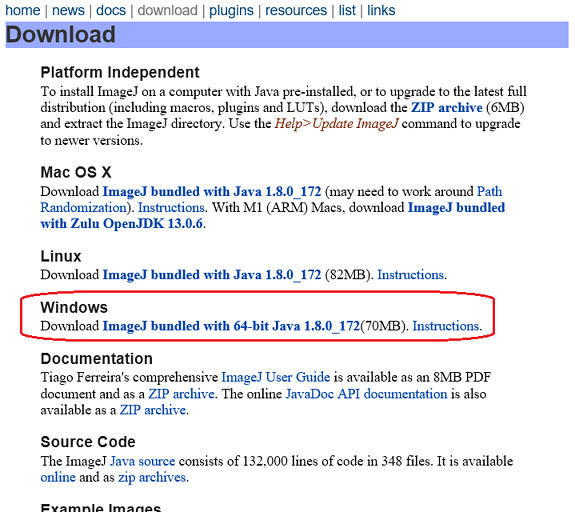
ちなみに、Windows10 64ビットで説明します。
ダウンロードしたら、展開して、所望のフォルダにコピーします。 コピー先は、「Program Files」「Program Files (x86)」のように制限のかかったフォルダにしない方が良いです。 予期しないエラーが発生する場合があります。
ImageJの起動
展開したフォルダの「ImageJ.exe」を実行してください。
ImageJは以下のように「メニューバー」「ツールバー」「ステータスバー」からなります。
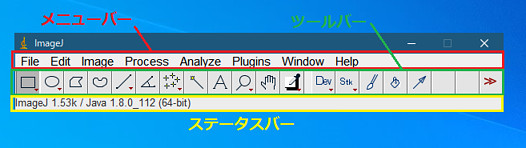
画像を読み込んだり、計測を行ったりすることで、「画像ウィンドウ」や「Resultsウィンドウ」などが表示されます。
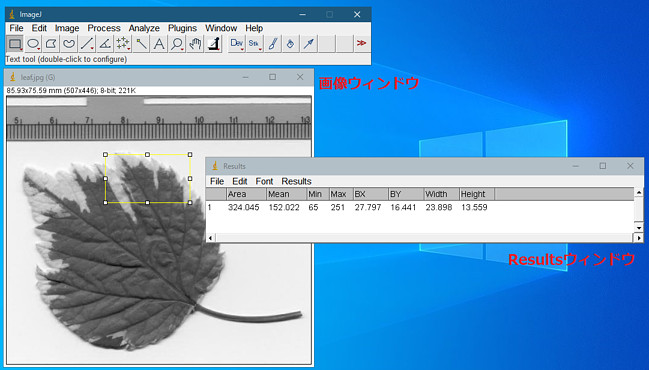
画像の読込みとグレイスケール化
簡単な画像処理を行ってみましょう。
下図のように画像ファイルをドラッグ&ドロップするか、File→Openで画像を読み込んでください。
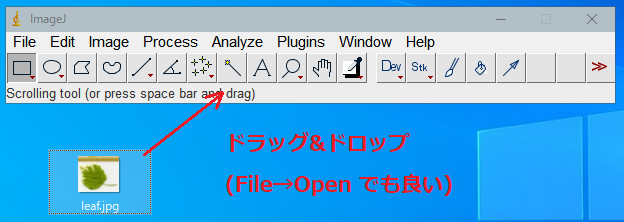

Image→Type→8bit を実行してください。

RGB画像を輝度(明るさ/濃淡)情報のみにするグレイスケール化(8-bit化)は、画像処理の序盤戦で良く使う処理です。
TIPS
画像を読み込んだら、[Ctrl] + [Shift] + O で次の画像を開くことができます。ズームの度合や見ている場所が変わらないので便利です。